Material Design控件介绍(一)———Toolbar,DrawerLayout,NavigationView
项目地址:https://github.com/JrDong/Android-Sloth
转载请注明出处,如果有问题的话可以在下面评论,我都会一一回复。或者直接上我的主页给我回复。http://ibat.xyz
概述
介绍的控件有:
Toolbar,TabLayout,DrawerLayout,NavigationView
CoordinatorLayout,AppBarLayout,CollapsingToolbarLayout
NestedScrollView,CardView,FloatingActionButton,Snackbar等
还有自定义CoordinatorLayout.Behavior。
本次先介绍Toolbar,DrawerLayout和NavigationView
Toolbar的用法
之前大家都接触过ActionBar,继ActionBar之后。Google又推出了一个更加灵活的控件——Toolbar.为什么说Toolbar更加灵活呢,点开Toolbar的源码,我们发现,Toolbar继承自ViewGroup。也就是说,我们可以以Toolbar为父控件,随意的摆放我们需要的控件,并自定义控件的位置。但也可以不这样麻烦,Toolbar也提供了一系列的方法,供我们使用。注意,使用Toolbar需要在AppCompatActivity中,并使用NoActionBar的主题。
1.首先我们来看下布局文件
<android.support.v7.widget.Toolbar
xmlns:android="http://schemas.android.com/apk/res/android"
xmlns:app="http://schemas.android.com/apk/res-auto"
android:id="@+id/main_toolbar"
android:layout_width="match_parent"
android:layout_height="wrap_content"
android:minHeight="?attr/actionBarSize"
android:fitsSystemWindows="true"
android:theme="@style/ThemeOverlay.AppCompat.Dark.ActionBar"
app:popupTheme="@style/ThemeOverlay.AppCompat.Light"
android:background="?attr/colorPrimary">
Theme表示Toolbar的主题样式,popupTheme表示弹出框的样式。需要改变颜色的话,需要自定义theme,这里先不做介绍。
fitsSystemWindows这个属性,是我们使用透明状态栏时用的。当我们使用透明状态栏时。我们应用的标题栏会顶上去,占据原来系统状态栏的位置。这个属性就是用来让view可以根据系统窗口(如status bar)来调整自己的布局,如果值为true,就会调整view的paingding属性来给system windows留出空间….需要在标题栏的父控件中使用。
2.布局了解(图片来源于网络)
3.代码实现
添加以下代码就可以使用Toolbar
setSupportActionBar(mainToolbar);
setNavigationIcon:比如返回按钮等
setLogo:设置应用图标
setTitle:主标题
setSubTitle:副标题
setOnMenuItemClickListener:菜单按钮的点击事件。
4.菜单栏用法
在res/menu/menu_main.xml中定义
<menu xmlns:android="http://schemas.android.com/apk/res/android"
xmlns:app="http://schemas.android.com/apk/res-auto"
xmlns:tools="http://schemas.android.com/tools"
tools:context=".MainActivity">
<item android:id="@+id/action_settings"
android:title="@string/action_settings"
android:orderInCategory="100"
app:showAsAction="never"/>
<item android:id="@+id/action_about"
android:title="@string/action_about"
android:orderInCategory="100"
app:showAsAction="never"/>
<item android:id="@+id/action_search"
android:title="@string/action_search"
android:orderInCategory="100"
android:icon="@mipmap/icon_search"
app:showAsAction="ifRoom"
/>
</menu>
这里需要介绍showAsAction中常用的属性:never表示始终在菜单栏中;ifRoom表示如果标题栏有空闲则在标题栏上显示,没有空闲就在菜单栏中显示;always表示无论有没有空余控件,始终显示在标题栏。不过不推荐使用always,推荐使用ifRoom。
@Override
public boolean onCreateOptionsMenu(Menu menu) {
getMenuInflater().inflate(R.menu.menu_main, menu);
return true;
}
设置点击事件
mainToolbar.setOnMenuItemClickListener(new Toolbar.OnMenuItemClickListener() {
@Override
public boolean onMenuItemClick(MenuItem item) {
String msg = "";
switch (item.getItemId()){
case R.id.action_search:
msg = "search";
break;
case R.id.action_about:
msg = "about";
break;
case R.id.action_settings:
msg = "setting";
break;
}
SlothUtil.showToast(msg);
return false;
}
});
至此Toolbar介绍完毕,有需要再继续做补充
DrawerLayout,NavigationView的用法
DrawerLayout是Google官方的侧滑菜单栏,要使用需要引入v4包,看源码我们发现DrawerLayout其实使用了ViewDragHelper这个类来进行手势处理(有时间会讲解这个类,自定义侧滑菜单)。之前我们使用DrawerLayout,菜单栏喜欢用ListView实现。但有了NavigationView之后,就方便许多。省去了写Adapter的时间。下面就两个结合起来讲解。
首先我们来看下布局文件:
<android.support.v4.widget.DrawerLayout
android:id="@+id/drawerLayout"
android:layout_width="match_parent"
android:layout_height="match_parent">
<FrameLayout
android:id="@+id/fl_root"
android:layout_width="match_parent"
android:layout_height="match_parent"
/>
<android.support.design.widget.NavigationView
android:id="@+id/navigation_main"
android:layout_width="match_parent"
android:layout_height="match_parent"
android:layout_gravity="left"
app:headerLayout="@layout/navigationview_header"
app:menu="@menu/menu_drawer" />
</android.support.v4.widget.DrawerLayout>
在布局的最外层是DrawerLayout,内容使用FrameLayout,Drawer使用NavigationView
细心的同学可能会发现NavigationView多了两个属性。 app:headerLayout=”@layout/navigationview_header”,app:menu=”@menu/menu_drawer” 。这两个属性分别代表,菜单栏的头布局和菜单布局。我们来看下这两个属性中的内容:
1.headerLayout
<RelativeLayout xmlns:android="http://schemas.android.com/apk/res/android"
android:layout_width="match_parent"
android:layout_height="192dp"
android:background="@mipmap/banner2"
android:fitsSystemWindows="true"
android:orientation="vertical"
android:padding="16dp"
android:theme="@style/ThemeOverlay.AppCompat.Dark">
<TextView
android:id="@+id/id_link"
android:layout_width="wrap_content"
android:layout_height="wrap_content"
android:layout_alignParentBottom="true"
android:layout_marginBottom="16dp"
android:text="http://ibat.xyz" />
<TextView
android:id="@+id/id_username"
android:layout_width="wrap_content"
android:layout_height="wrap_content"
android:layout_above="@id/id_link"
android:text="DongJr" />
</RelativeLayout>
2.menu
<menu xmlns:android="http://schemas.android.com/apk/res/android">
<group android:checkableBehavior="single">
<item
android:id="@+id/nav_home"
android:icon="@mipmap/ic_dashboard"
android:title="Home"/>
<item
android:id="@+id/nav_messages"
android:icon="@mipmap/ic_event"
android:title="Messages"/>
<item
android:id="@+id/nav_friends"
android:icon="@mipmap/ic_headset"
android:title="Friends"/>
<item
android:id="@+id/nav_discussion"
android:icon="@mipmap/ic_forum"
android:title="Discussion"/>
</group>
<item android:title="Sub items">
<menu>
<item
android:id="@+id/sub_item1"
android:icon="@mipmap/ic_dashboard"
android:title="Sub item 1"/>
<item
android:id="@+id/sub_item2"
android:icon="@mipmap/ic_forum"
android:title="Sub item 2"/>
</menu>
</item>
</menu>
写好布局后,我们就可以看到效果了。使用起来是不是很方便呢,当然,你也可以调整布局,达到自己想要的效果。
代码实现:
设置菜单栏监听。
```
mNavigationView.setNavigationItemSelectedListener(this);
@Override
public boolean onNavigationItemSelected(MenuItem item) {
switch (item.getItemId()) {
case R.id.nav_home:
SlothUtil.showToast("HOME");
mDrawerLayout.closeDrawer(Gravity.LEFT);
startActivity(new Intent(this,HomeActivity.class));
break;
case R.id.nav_messages:
SlothUtil.showToast("MESSAGE");
mDrawerLayout.closeDrawer(Gravity.LEFT);
startActivity(new Intent(this,MessageActivity.class));
break;
case R.id.nav_friends:
SlothUtil.showToast("FRIENDS");
mDrawerLayout.closeDrawer(Gravity.LEFT);
startActivity(new Intent(this,FriendActivity.class));
break;
case R.id.nav_discussion:
SlothUtil.showToast("DISCUSSION");
mDrawerLayout.closeDrawer(Gravity.LEFT);
startActivity(new Intent(this,DiscussionActivity.class));
break;
case R.id.sub_item1:
SlothUtil.showToast("SUB_ITEM1");
mDrawerLayout.closeDrawer(Gravity.LEFT);
break;
case R.id.sub_item2:
SlothUtil.showToast("SUB_ITEM2");
mDrawerLayout.closeDrawer(Gravity.LEFT);
break;
}
return false;
}
```
下面来讲解设置Toolbar和DrawerLayout的监听。
就是我们常见的三个横杠变箭头,然后菜单栏滑出的效果。
这里需要用到ActionBarDrawerToggle这个类。
private void initDrawLayout() {
//DrawerLayout和Toolbar关联
mDrawerToggle = new ActionBarDrawerToggle(this, mDrawerLayout, mainToolbar, R.string.app_name, R.string.app_name);
mDrawerLayout.setDrawerListener(mDrawerToggle);
mainToolbar.setNavigationOnClickListener(new View.OnClickListener() {
@Override
public void onClick(View v) {
if (mDrawerLayout.isDrawerOpen(Gravity.LEFT)) {
mDrawerLayout.closeDrawer(Gravity.LEFT);
} else {
mDrawerLayout.openDrawer(Gravity.LEFT);
}
}
});
mNavigationView.setNavigationItemSelectedListener(this);
}
/**
* Activity彻底运行起来之后的回调
* Called when activity start-up is complete
* (after onStart() and onRestoreInstanceState(Bundle) have been called).
*/
@Override
protected void onPostCreate(Bundle savedInstanceState) {
super.onPostCreate(savedInstanceState);
//箭头旋转动画的关键
mDrawerToggle.syncState();
}DrawerLayout,NavigationView的用法讲解结束,有兴趣的同学可以查看源代码——Meterial Design的控件Demo。








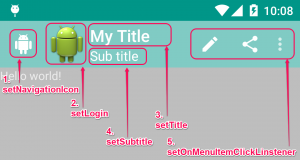














 1879
1879

 被折叠的 条评论
为什么被折叠?
被折叠的 条评论
为什么被折叠?








